Lär dig allt om Samsung Video Player
Har du nyligen köpt en ny Samsung-enhet och undrat hur dess videospelare fungerar? Många Samsung-användare är också i det scenariot, särskilt de som är nybörjare. Eftersom olika applikationer utvecklades och har en kontinuerlig uppdatering kan det vara svårt att hänga med. För att hjälpa dig har vi därför gjort det här inlägget åt dig. Här får du lära dig vad Samsung videospelare är, hur man använder den, justerar dess inställningar och mycket mer. Fortsätt läsa för att få mer information.

Samsung Video Player är en standardapp för mediaspelare på Samsungs smartphones och surfplattor. Den är utformad för att ge användarna en sömlös och bekväm videouppspelningsupplevelse. Dessutom stöder den ett brett utbud av videoformat och erbjuder flera funktioner för att förbättra videotittandeupplevelsen. Dessutom låter den dig titta på alla dina inspelade videor, inklusive de du laddar ner på din Samsung-enhet. För att lära dig mer om hur du använder Samsungs videospelare, gå vidare till nästa del.
Här är en guide om hur du använder Samsung Video Player och utför vanliga uppgifter med den.
Öppna först Samsung videospelare på din enhet. Bläddra igenom enhetens lagring eller SD-kort för att hitta videofilen du vill spela.
Välj videon du vill titta på. Samsung Video Player öppnar videon och börjar spela den automatiskt.
Slutligen kan du använda kontrollerna på skärmen för att pausa, spela upp, justera volymen eller hoppa framåt/bakåt.

En annan uppgift du kan utföra på Samsung Video Player är att lägga till undertexter. Förbättra din uppspelningsupplevelse med hjälp av guiden om hur du aktiverar undertexter på dina videor.
Se först till att undertextfilen (vanligen i SRT-format) har samma filnamn som videofilen. Se också till att den finns i samma katalog.
Öppna videon du vill titta på i Samsung Video Player. Medan videon spelas upp trycker du på skärmen för att visa uppspelningskontrollerna.
Välj Undertext (CC) knapp. Om undertextfilen är korrekt namngiven kommer Samsung Video Player att upptäcka och visa undertexterna.
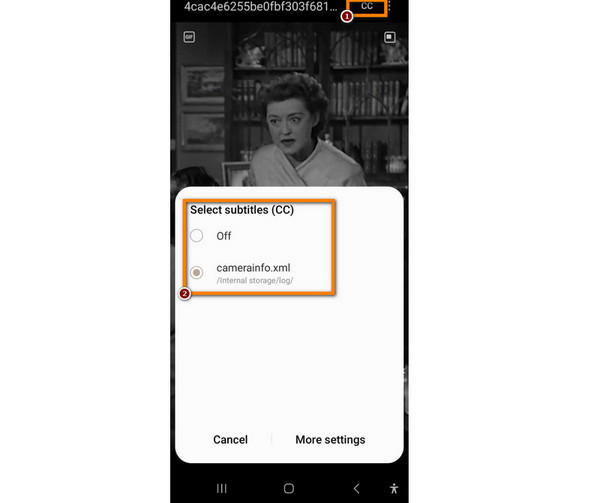
Med Samsung Video Player kan du också anpassa dina ljudinställningar. Speciellt om din video har flera ljudalternativ kan du enkelt växla mellan olika ljudspår. För att göra det, följ guiden nedan.
Öppna videon du vill se på din Samsung Video Player-app.
Tryck sedan på skärmen medan videon spelas upp för att visa uppspelningskontrollerna. Tryck sedan på Audio för att se en lista över tillgängliga ljudspår.
Om din video har flera ljudalternativ, välj det du föredrar.
Medan Samsung Video Player är standardspelaren på Samsung-enheter kan du välja en alternativ videospelare om du vill. Så här gör du:
Lansera Google Play Butik och sök efter din föredragna alternativa videospelare-app.
Navigera nu till din enhets inställningar. Rulla ned och välj Appar.
Efter det, hitta och välj Samsung videospelare. Tryck på Ange som standard eller den Öppna som standard alternativ.
Till sist, välj den alternativa videospelaren du installerade från listan över tillgängliga appar.

Och det är allt! Du har nu lärt dig hur du använder Samsungs videospelare. Spela upp videor, lägg till undertexter, byt ljudspår och ändra standardvideospelaren som du vill med den.
För att anpassa din videouppspelningsupplevelse, här är inställningarna för Samsung Video Player du behöver känna till. Följande är inställningarna du kan se från Fler alternativ från videospelaren:
• Spela upp nästa video automatiskt – Spela upp nästa video automatiskt.
• Autoupprepa videor – Spela upp aktuell video vid repetering.
• Bakgrundsuppspelning – Spela upp den aktuella videon i bakgrunden.
• Om videospelare – Lär dig mer om Samsungs videospelare.

När din videospelare på Samsung inte fungerar kan olika orsaker leda till det. Några vanliga orsaker är appkrascher, föråldrade versioner, format som inte stöds eller skadade med mera. För att åtgärda dessa problem, prova följande metoder nedan:
En enkel omstart kan lösa apprelaterade problem.
Se till att din Samsung Video Player-app är uppdaterad. Besök Google Play Store eller Samsung Galaxy Store för att söka efter uppdateringar.

Kontrollera om Samsung Video Player stöder videon du vill spela. Även om det är kompatibelt med olika format, kanske vissa mindre vanliga format inte stöds.
Om problemen kvarstår kan du avinstallera och ladda ner Samsung Video Player igen från appbutiken.

Gå till enhetens inställningar och navigera till Appar eller Application Manager. Sedan, hitta Samsung videospelare och rensa sedan dess cache och data. Starta om appen efteråt.
Blu-ray Master's Gratis Blu-ray-spelare är det bästa alternativet för att spela upp videofiler. Inte bara videofiler utan även Blu-ray-skivor och DVD-skivor. Verktyget gör att du kan titta på alla videor på din dator samtidigt, med bibehållen kvalitet. Den stöder också många videoformat, inklusive MP4, AVI, WMV, MKV, FLV och många fler. Dessutom kan du spela vanliga videor, HD-videor och ljudfiler med fantastiska visuella effekter. Det bästa är dess lättanvända gränssnitt, som passar alla användares behov. Börja streama på en bredare skärm genom Gratis Blu-ray-spelare nu.
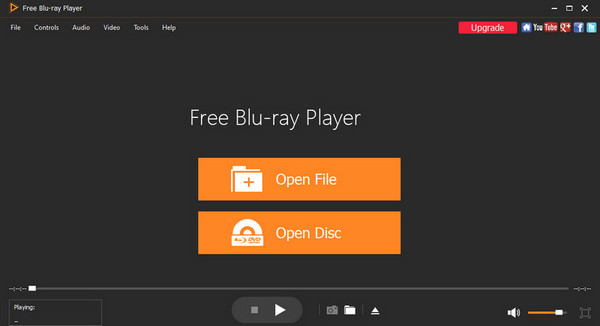
MX-spelare är en alternativ videospelare och ett populärt alternativ för Samsung-användare. Den erbjuder många funktioner, såsom uppspelningshastighet och gestkontroller, stöd för undertexter och mer. En utmärkt videouppspelning som har ett snyggt och användarvänligt gränssnitt. Men observera att MX Player inte är tillgänglig på Google Play Butik. Som ett resultat måste du ladda ner från en tredje parts webbplats.

VLC är en välkänd gratis och öppen källkod videospelare. Den anmärkningsvärda egenskapen hos denna app är dess omfattande videoformat som stöds. Den erbjuder också uppspelningshastighetskontroller, stöder undertexter och har ljud- och videoequalizer. Dessutom kan användare titta på videor över internet med den inbyggda streamingfunktionen. Men vissa användare tycker att dess användargränssnitt är komplext och appen kraschar.

Har Samsung en videospelare?
Såklart ja. Samsung-enheter kommer vanligtvis förinstallerade med Samsung videospelare applikation för videouppspelning.
Vad heter Samsungs videospelare?
Samsungs standardvideospelare kallas Samsung videospelare. Det finns på Samsung-enheter.
Vilken videospelare är bäst för Samsung?
Den bästa videospelaren för Samsung är Blu-ray Master's Gratis Blu-ray-spelare. Förutom att vara en förstklassig Blu-ray/DVD-spelare, utmärker den sig också i att spela olika videoformat.
Var är videospelaren på Samsung Galaxy?
Videospelaren på Samsung Galaxy finns i Appar eller Ansökningar mapp från startskärmen.
Är MX Player bättre än Samsungs videospelare?
MX Player är bättre om du föredrar en videospelare med mer avancerade funktioner och ett anpassningsbart användargränssnitt. Men om du är en tillfällig videospelare kan du vara nöjd med enhetens standardspelare. Välj en videospelare enligt dina önskemål och behov.
Genom att utforska den här guiden måste du veta vad Samsung videospelare handlar om och hur man använder det. Dessutom har du upptäckt lösningar för att fixa vanliga problem som kan uppstå i appen och dess olika alternativ. Av de 3 nämnda verktygsalternativen, Gratis Blu-ray-spelare står som den bästa och mest pålitliga. Med sitt intuitiva gränssnitt och mångsidighet kan alla använda det, oavsett om det är proffs eller nybörjare. Börja alltså din resa med att använda den idag!
Mer läsning
Topp 5 bästa gratis videospelare för Windows och Mac-datorer
Skaffa din dator en videospelare för gratis användning. Ta snabbt reda på vilka som är de 5 bästa gratis mediespelarna för en dator och deras individuella höjdpunkter här.
Bästa DAT-videospelare/tittare som du inte har råd att missa
Hur spelar man upp en DAT-video när datorernas standardspelare inte fungerar? Vänd dig till alternativ för hjälp och hitta de bästa spelarna här med detaljerade introduktioner.
Bästa H.265-spelare för att spela H.265 HEVC 4K/HD-video på dator
H.265-videon är ofta inkompatibel med vissa videospelare på både macOS och Windows 10. Lyckligtvis finns det fortfarande några gratis H.265-spelare där ute för dig.
7 anmärkningsvärda videospelare med hastighetskontrollfunktioner
Letar du efter en spelare med hastighetskontroll för videouppspelning? Klicka på det här inlägget för vi har dig täckt. Se de bästa olika videospelarna för alla enheter.